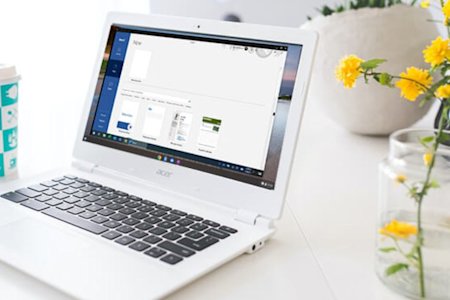A Splashtop permite o controle remoto dos seus computadores Windows e Mac usando um Chromebook, oferecendo assim o acesso à versão desktop do Word e a todos os seus arquivos.
Os Chromebooks podem ser uma maneira eficiente e econômica de trabalhadores e estudantes remotos realizarem o seu trabalho. No entanto, a natureza do Chrome OS geralmente requer que você faça todo o trabalho em uma conexão com a Internet, mas não permite certos aplicativos de software instalados localmente, como o Microsoft Word.
Embora o Google Drive e o Documentos Google possam ser excelentes ferramentas para os Chromebooks, há momentos em que eles simplesmente não conseguem substituir o Word, especialmente quando todos os documentos estão salvos no Mac ou em uma outra máquina.
Ao contrário de outras soluções que podem oferecer acesso a uma versão diluída ou online do Word, o software de desktop remoto da Splashtop permite que você se conecte ao seu computador remoto usando um Chromebook para acessar o seu Word como se você estivesse sentado na frente dele!
Além disso, durante uma sessão de acesso remoto, você poderá acessar todos os seus arquivos salvos! Basta fazer o acesso remoto do Chromebook a qualquer momento e de qualquer lugar para abrir um arquivo salvo e continuar de onde parou.
Isso faz da Splashtop a solução ideal para usar o Word em um Chromebook, especialmente para trabalhar em laboratórios remotos domésticos e/ou escolares. O que você precisa saber antes de começar.
Como usar o Word em um Chromebook com a Splashtop
Se você já é um assinante da Splashtop, então é muito provável que tudo já esteja configurado no seu caso! Caso contrário, a configuração gratuita leva apenas alguns minutos.
Passo 1: Comece a usar a Splashtop gratuitamente
O Splashtop permite-te aceder remotamente aos teus computadores a partir de outro portátil, tablet ou dispositivo móvel. Comece já a sua avaliação gratuita (sem necessidade de cartão de crédito ou compromisso) e siga as instruções de configuração!
Certifique-se de possuir o aplicativo Splashtop Business Android gratuito no seu Chromebook, você pode encontrá-lo na loja Google Play (caso o seu Chromebook não suporte a versão Android, você pode baixar o Splashtop Business na Loja Web do Chrome).
Etapa 2: Acesse remotamente o seu computador Windows ou Mac usando seu Chromebook
Assim que você tiver a sua conta de usuário Splashtop e os dispositivos configurados, poderá iniciar o acesso remoto aos seus computadores. Ao abrir o aplicativo Splashtop Business no seu Chromebook, você verá uma lista de todos os computadores que você pode acessar. Nesse ponto, basta dar um clique para iniciar a sessão de desktop remoto.
Etapa 3: Controle o computador remoto perfeitamente para começar a usar o Word
Em seguida, você verá a tela do seu computador remoto em tempo real e assumirá o controle dele como se estivesse sentado na sua frente. Você pode abrir o Word para abrir um novo documento ou abrir um dos arquivos salvos no computador remoto para continuar a trabalhar usando ele. Simples assim!
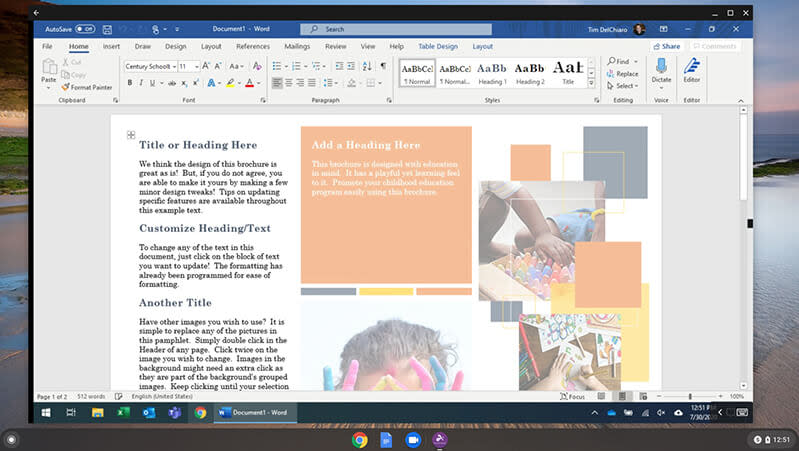
A Splashtop também permite que você visualize a configuração de vários monitores do seu computador remoto com seu Chromebook local e monitor externo.
Adquira já o Splashtop para os Chromebooks
A vantagem de usar os produtos Splashtop para acessar o Word em um Chromebook é que você terá toda a experiência desktop Windows ou Mac mesmo estando em um Chromebook. Portanto, certifique-se de iniciar a versão de testes gratuita para experimentar o aplicativo por si mesmo!
Se você é uma escola ou faculdade na qual os alunos usam Chromebooks...
Confira nossas soluções de ensino à distância e laboratório de computadores! Permita que seus alunos acessem os computadores da escola ou do campus usando seus Chromebooks para que eles possam abrir qualquer software, incluindo o Word, usando seu próprio Chromebook.